FAQを参照する
バッテリー交換手順 Smart-UPS LCD (SMT1200RMJ1U ラックマウント) : 販売終了製品
Smart-UPS 1200VA RM 1U LCD 100V (型番: SMT1200RMJ1U) のバッテリー交換手順を説明します。
【ご注意】
UPS本体の購入時期をご確認ください。
SMT1200RMJ1Uは 2011年~2022年まで長期間、販売されていた製品です。お手持ちの製品のご購入、使用開始時期をご確認ください。
本製品のサポート期間はご購入日から7年です。この製品サポート期間は設計上の標準使用期間とお考えいただき、
長期間使用していなかった製品を含め、7年を経過した製品はバッテリー交換ではなく
本体のお買い替えくださるようお願いいたします。
参考: APC UPS 後継機種型番一覧
SMT1200RMJ1Uの後継機種は、SMT1K2RJ1U です。
APCブランド製品を新規にご購入いただくと
ご使用中のUPSを無料でお引き取りするプログラムを用意しております
Trade-UPS - UPS買い替えプログラム
また、バッテリー交換いただき、ご使用されるなかでサポート期間が過ぎた時期において
製品の動作に不調、異常があった場合には製品故障が疑われますので、製品のご使用を中止してください。
【はじめに】
Smart-UPS 1200VA RM 1U LCD 100V (型番: SMT1200RMJ1U) の交換用バッテリーキットは 型番: APCRBC88J です。
あらかじめご用意ください。
なお、バッテリーご購入前にはご所有のUPS本体上面天板のバーコードラベル、
もしくは前面ベゼルを取り外した筐体左側に貼ってあるシールにて製品型番が "SMT1200RMJ1U" であることをご確認ください。*1
その他、作業上の注意点 や ホットスワップによるバッテリー交換について などページ下部に記載していますのでご確認ください。
● 製品外観
【バッテリー交換手順】
● バッテリーの取り外し
1. フロントベゼルを外します。
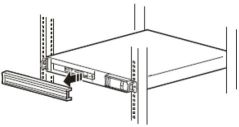
2. バッテリーコネクターを外します。
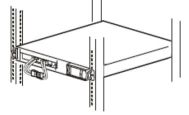
3. バッテリーカバーのネジ(1個) を外します。
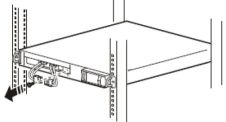
4. バッテリードアを外します。

5. バッテリートレイの引き出しタブを持って、バッテリートレイをゆっくりと装置内部から半分ほど引き出します。
次いで、バッテリートレイ底面をしっかりと持って、UPS内部からバッテリートレイを取り出します。
(バッテリートレイの質量は約10Kgです。)

● 新しいバッテリーの装着
6. 交換用バッテリーキットを下図のように静かにスライドさせ挿入します。
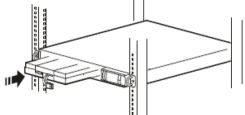
7. バッテリードアを取り付けます。

8. 手順3で取り外したネジ(1個) を取り付けます。
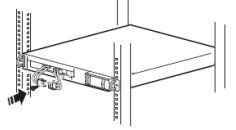
9. 交換したバッテリートレイのバッテリーコネクターを下図のようにUPS本体のコネクターと接続します。
接続した後にコネクターが、しっかりと挿入されていることを確認してください。
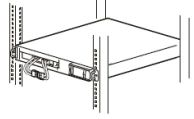
10. ベゼルを取り付けます。
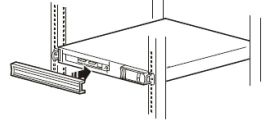
バッテリー交換手順は以上となります。
交換後のバッテリーが、完全に充電されるまでには4時間以上かかりますが、
その間にご使用いただいて問題はありません。
----------
【バッテリー交換後の操作】
● 電源停止でのバッテリー交換の場合
● ホットスワップによるバッテリー交換の場合
----------
【ホットスワップでのバッテリー交換について】
本モデルはホットスワップでのバッテリー交換が可能です。下記注意点を確認のうえ交換してください。
・ UPS本体からバッテリーを外しているあいだは、UPSは負荷機器の保護ができず、
停電など電源障害が発生した場合にはUPSならびに負荷機器が停止します。
頻繁に電源障害が発生している場所でご使用の場合や重要な機器を接続されている際のUPSのバッテリー交換については
UPSを停止したうえでバッテリー交換をすることを推奨いたします。
【ご注意】
・バッテリートレイは約11kgとなり重量物ですので、お取り扱いには十分注意して作業を行ってください。
また、機器がラック上部に設置されている場合には複数人で作業を行うようにしてください。
・本体を運搬する際は機器を水平に保ち移動してください。
・ バッテリーのコネクター接続時に端子の数mmの間で小さなスパーク(火花)が見えることがありますが、問題ありません。
・交換用バッテリーは完全な充電状態にはなっておりません。
交換直後のバッテリーは期待されたバックアップ時間を満たせないことがありますので、
負荷の確実な保護のために交換後に充電時間をおいてからご使用ください。
【交換後の使用済みバッテリーについて】
・交換後の使用済みバッテリーについては、弊社で承っております。
送料元払い(お客様負担)となりますが、事前の申し込みや処理費用は不要です。
購入したバッテリーキットの梱包箱は捨てずに取り外したバッテリーの送付時にご利用ください。
参考: APC UPS 使用済みバッテリー発送方法
【参考】
・ファイルでの入手を希望の場合は仕様書にも記載があります。 対象UPSの仕様書をダウンロードし、
”バッテリー交換”の項目をご確認ください。
参考: APCブランドUPS 仕様書のリンク
*1 製品型番がご不明な場合の参照先:
Smart-UPS LCD (SMT, SMXシリーズ) 製品型番・シリアル番号の確認方法
【ご注意】
UPS本体の購入時期をご確認ください。
SMT1200RMJ1Uは 2011年~2022年まで長期間、販売されていた製品です。お手持ちの製品のご購入、使用開始時期をご確認ください。
本製品のサポート期間はご購入日から7年です。この製品サポート期間は設計上の標準使用期間とお考えいただき、
長期間使用していなかった製品を含め、7年を経過した製品はバッテリー交換ではなく
本体のお買い替えくださるようお願いいたします。
参考: APC UPS 後継機種型番一覧
SMT1200RMJ1Uの後継機種は、SMT1K2RJ1U です。
APCブランド製品を新規にご購入いただくと
ご使用中のUPSを無料でお引き取りするプログラムを用意しております
Trade-UPS - UPS買い替えプログラム
また、バッテリー交換いただき、ご使用されるなかでサポート期間が過ぎた時期において
製品の動作に不調、異常があった場合には製品故障が疑われますので、製品のご使用を中止してください。
【はじめに】
Smart-UPS 1200VA RM 1U LCD 100V (型番: SMT1200RMJ1U) の交換用バッテリーキットは 型番: APCRBC88J です。
あらかじめご用意ください。
なお、バッテリーご購入前にはご所有のUPS本体上面天板のバーコードラベル、
もしくは前面ベゼルを取り外した筐体左側に貼ってあるシールにて製品型番が "SMT1200RMJ1U" であることをご確認ください。*1
その他、作業上の注意点 や ホットスワップによるバッテリー交換について などページ下部に記載していますのでご確認ください。
● 製品外観
| 本体写真: SMT1200RMJ1U 製品名: Smart-UPS 1200VA RM 1U LCD 100V | 交換用バッテリーキット写真: APCRBC88J 製品名: SMT1200RMJ1U 交換用バッテリーキット |
【バッテリー交換手順】
● バッテリーの取り外し
1. フロントベゼルを外します。
2. バッテリーコネクターを外します。
3. バッテリーカバーのネジ(1個) を外します。
4. バッテリードアを外します。
5. バッテリートレイの引き出しタブを持って、バッテリートレイをゆっくりと装置内部から半分ほど引き出します。
次いで、バッテリートレイ底面をしっかりと持って、UPS内部からバッテリートレイを取り出します。
(バッテリートレイの質量は約10Kgです。)
● 新しいバッテリーの装着
6. 交換用バッテリーキットを下図のように静かにスライドさせ挿入します。
7. バッテリードアを取り付けます。
8. 手順3で取り外したネジ(1個) を取り付けます。
9. 交換したバッテリートレイのバッテリーコネクターを下図のようにUPS本体のコネクターと接続します。
接続した後にコネクターが、しっかりと挿入されていることを確認してください。
10. ベゼルを取り付けます。
交換後のバッテリーが、完全に充電されるまでには4時間以上かかりますが、
その間にご使用いただいて問題はありません。
----------
【バッテリー交換後の操作】
● 電源停止でのバッテリー交換の場合
電源を停止した状態で、バッテリー交換をした場合には、交換確認メッセージは表示されません。
バッテリー交換日付を次の操作で更新してください。
ディスプレイメニューで、
[ Configuration (セッテイ) ] - [ Battery Install (バッテリ インストール) ]を表示し、
”Enter”ボタンを押下して点滅したら、月と年(西暦)を設定します。
バッテリー交換日付を次の操作で更新してください。
ディスプレイメニューで、
[ Configuration (セッテイ) ] - [ Battery Install (バッテリ インストール) ]を表示し、
”Enter”ボタンを押下して点滅したら、月と年(西暦)を設定します。
● ホットスワップによるバッテリー交換の場合
・ バッテリー交換後に表示されるメッセージの操作
バッテリーを交換したのちに新しいバッテリーを取り付けたかを確認するメッセージがディスプレイ上に表示されます。
交換を実施した場合には "Yes" を選択します。New Battery Installed: Noと表示されますので、
上下ボタンで" Yes "を選択し、" Enter "ボタン押します。
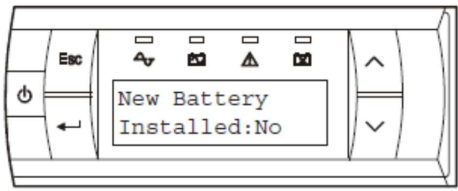
” Yes ” を選択すると、図のようなバッテリーインストールの日付の画面が表示されますので、
バッテリーを交換した月と年(西暦) を ” UP/DOWN ” ボタンで選択して ” Enter ” ボタンを押してください。
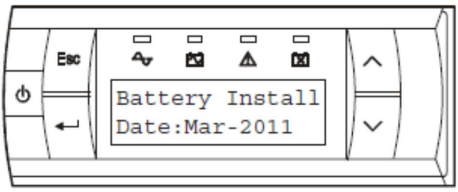
・ バッテリー交換LEDを消灯させる
バッテリー交換LEDが点灯してしている際のホットスワップでのバッテリー交換では、
交換してもセルフテストを実行するまで交換LEDは点灯したままです。
交換後にバッテリー交換LEDを消灯させるためには、バッテリーを十分にチャージした後に
手動でセルフテストを実行いただくか、定期的なセルフテスト (デフォルトで2週間に一度)をお待ちいただくことで、
UPSが新しいバッテリーを認識し、バッテリー交換LEDが消灯します。
手動のセルフテストは、本体メニュー画面から
[ Test & Diags (テスト&シンダン) ] - [ UPS Self Test (UPS セルフテスト) ] - "Yes" を選択して、
”Enter” ボタンを押してください。
バッテリーを交換したのちに新しいバッテリーを取り付けたかを確認するメッセージがディスプレイ上に表示されます。
交換を実施した場合には "Yes" を選択します。New Battery Installed: Noと表示されますので、
上下ボタンで" Yes "を選択し、" Enter "ボタン押します。
” Yes ” を選択すると、図のようなバッテリーインストールの日付の画面が表示されますので、
バッテリーを交換した月と年(西暦) を ” UP/DOWN ” ボタンで選択して ” Enter ” ボタンを押してください。
・ バッテリー交換LEDを消灯させる
バッテリー交換LEDが点灯してしている際のホットスワップでのバッテリー交換では、
交換してもセルフテストを実行するまで交換LEDは点灯したままです。
交換後にバッテリー交換LEDを消灯させるためには、バッテリーを十分にチャージした後に
手動でセルフテストを実行いただくか、定期的なセルフテスト (デフォルトで2週間に一度)をお待ちいただくことで、
UPSが新しいバッテリーを認識し、バッテリー交換LEDが消灯します。
手動のセルフテストは、本体メニュー画面から
[ Test & Diags (テスト&シンダン) ] - [ UPS Self Test (UPS セルフテスト) ] - "Yes" を選択して、
”Enter” ボタンを押してください。
----------
【ホットスワップでのバッテリー交換について】
本モデルはホットスワップでのバッテリー交換が可能です。下記注意点を確認のうえ交換してください。
・ UPS本体からバッテリーを外しているあいだは、UPSは負荷機器の保護ができず、
停電など電源障害が発生した場合にはUPSならびに負荷機器が停止します。
頻繁に電源障害が発生している場所でご使用の場合や重要な機器を接続されている際のUPSのバッテリー交換については
UPSを停止したうえでバッテリー交換をすることを推奨いたします。
【ご注意】
・バッテリートレイは約11kgとなり重量物ですので、お取り扱いには十分注意して作業を行ってください。
また、機器がラック上部に設置されている場合には複数人で作業を行うようにしてください。
・本体を運搬する際は機器を水平に保ち移動してください。
・ バッテリーのコネクター接続時に端子の数mmの間で小さなスパーク(火花)が見えることがありますが、問題ありません。
・交換用バッテリーは完全な充電状態にはなっておりません。
交換直後のバッテリーは期待されたバックアップ時間を満たせないことがありますので、
負荷の確実な保護のために交換後に充電時間をおいてからご使用ください。
【交換後の使用済みバッテリーについて】
・交換後の使用済みバッテリーについては、弊社で承っております。
送料元払い(お客様負担)となりますが、事前の申し込みや処理費用は不要です。
購入したバッテリーキットの梱包箱は捨てずに取り外したバッテリーの送付時にご利用ください。
参考: APC UPS 使用済みバッテリー発送方法
【参考】
・ファイルでの入手を希望の場合は仕様書にも記載があります。 対象UPSの仕様書をダウンロードし、
”バッテリー交換”の項目をご確認ください。
参考: APCブランドUPS 仕様書のリンク
*1 製品型番がご不明な場合の参照先:
Smart-UPS LCD (SMT, SMXシリーズ) 製品型番・シリアル番号の確認方法
公開先:Schneider Electric 日本
詳細を見る
製品:


詳細を見る
製品:



